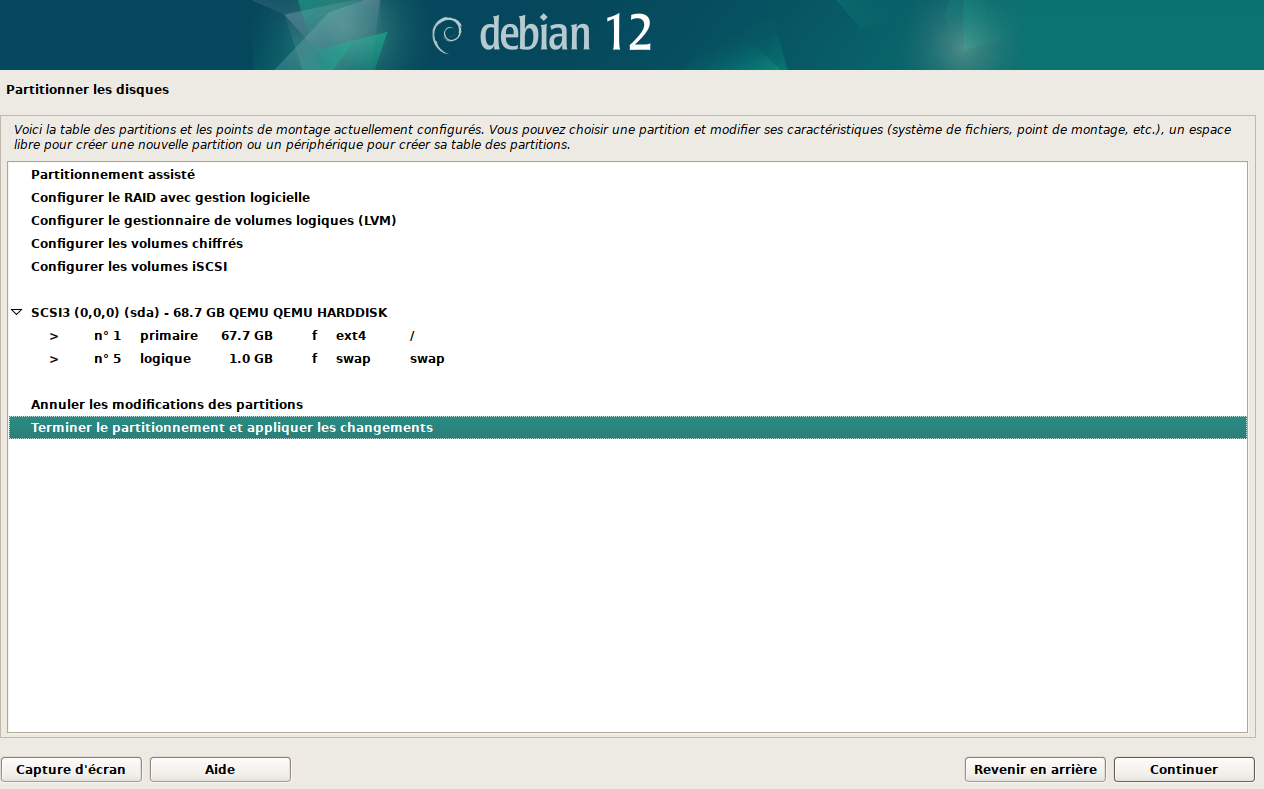Skip to main content
Installation de Debian 12
Pour installer Debian 12, je passe par la dernière version disponible actuellement, la 12.10. Là j'utilisais une machine virtuelle, ce qui ne change pas d'un ordinateur / serveur physique à part qu'il faudra créer une clé USB de démarrage pour l'installation physique.
Dans le cas présent, des que je démarre la vm puis je sélectionne installation graphique (Graphical install) :
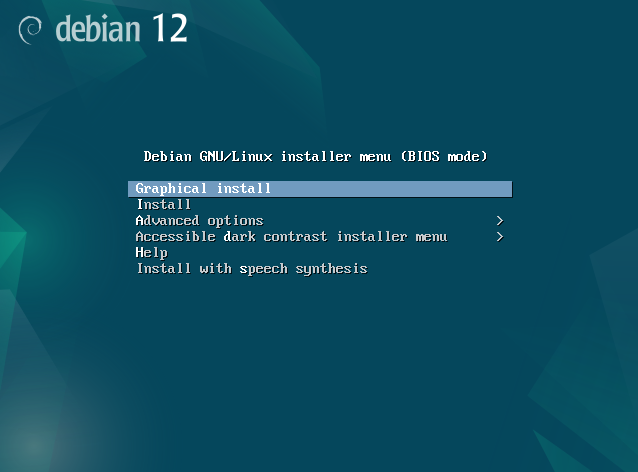
Une fois cela passé, il va chargé l'installateur puis demandé la langue :
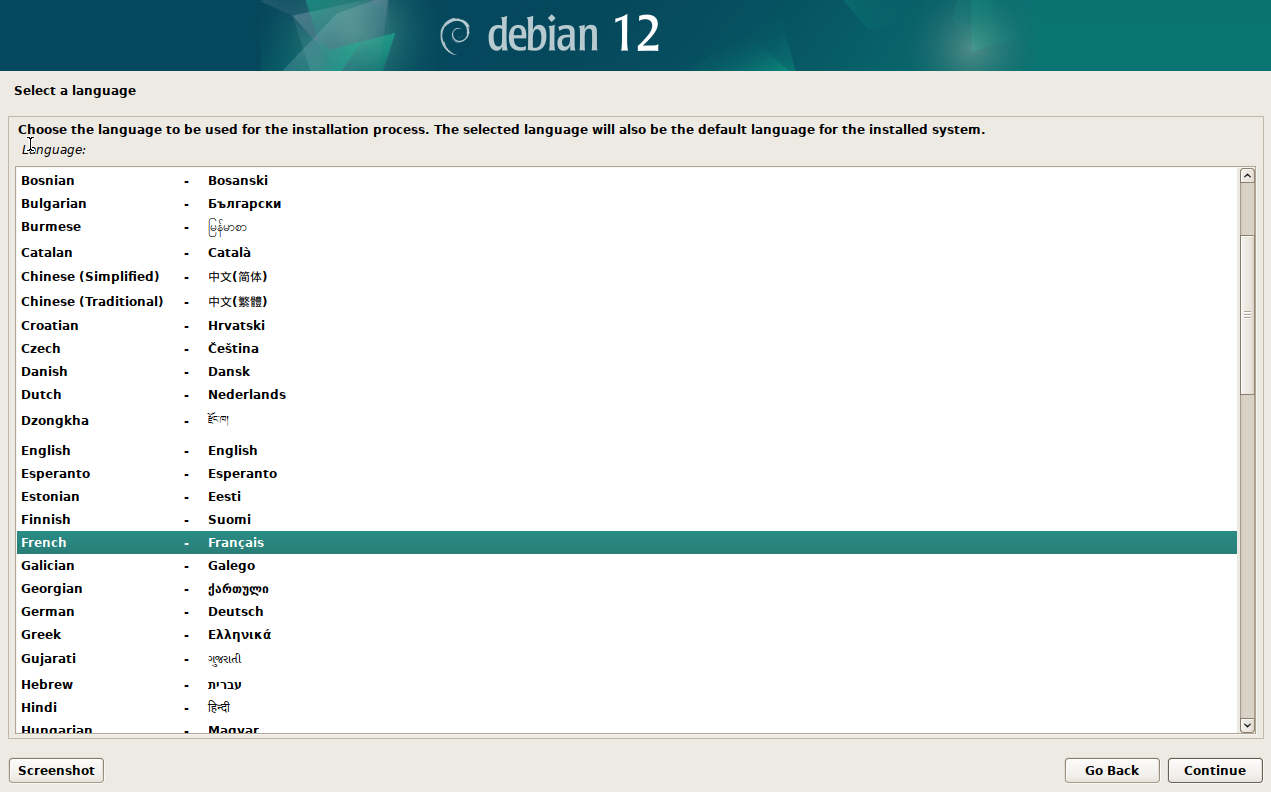
J'ai donc selectionné français puis fais continue et puis après j'ai fais France > continuer > Français > Continuer.
Il enchaînera donc par la configuration qui se fera toute seule si vous avez un serveur DHCP, puis vous demandera un nom pour le système. Dans mon cas j'ai mis VM-Pricipal :
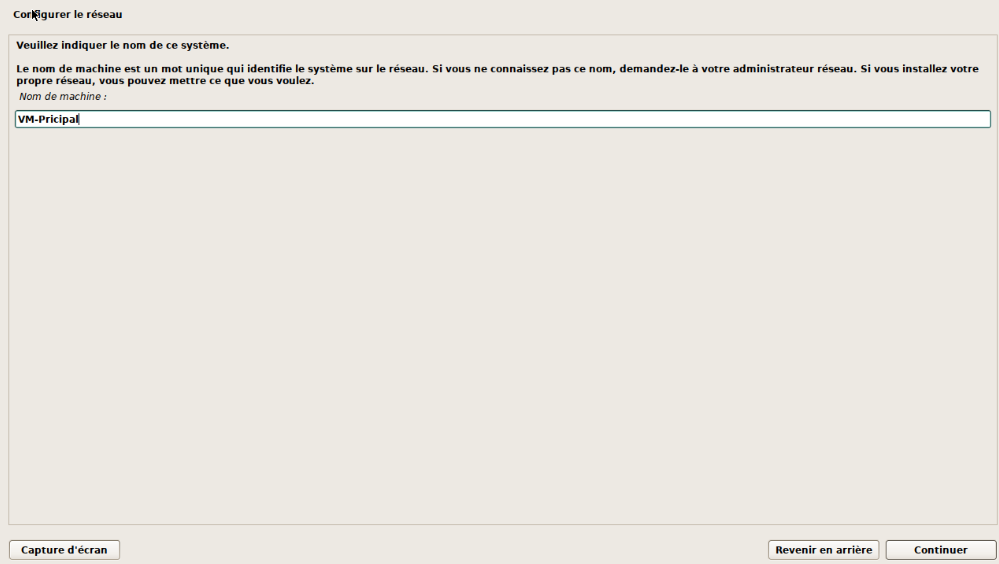
Une fois fais continuer, il demande propose de mettre un nom de domaine à mettre, j'ai donc mit lerenard.eu mais si dans le DHCP, il aurait vu un serveur DNS, il l'aurais mit tous seul. Cela est falcutatif et n'entrave pas le fonctionnement de debian si on ne met rien.
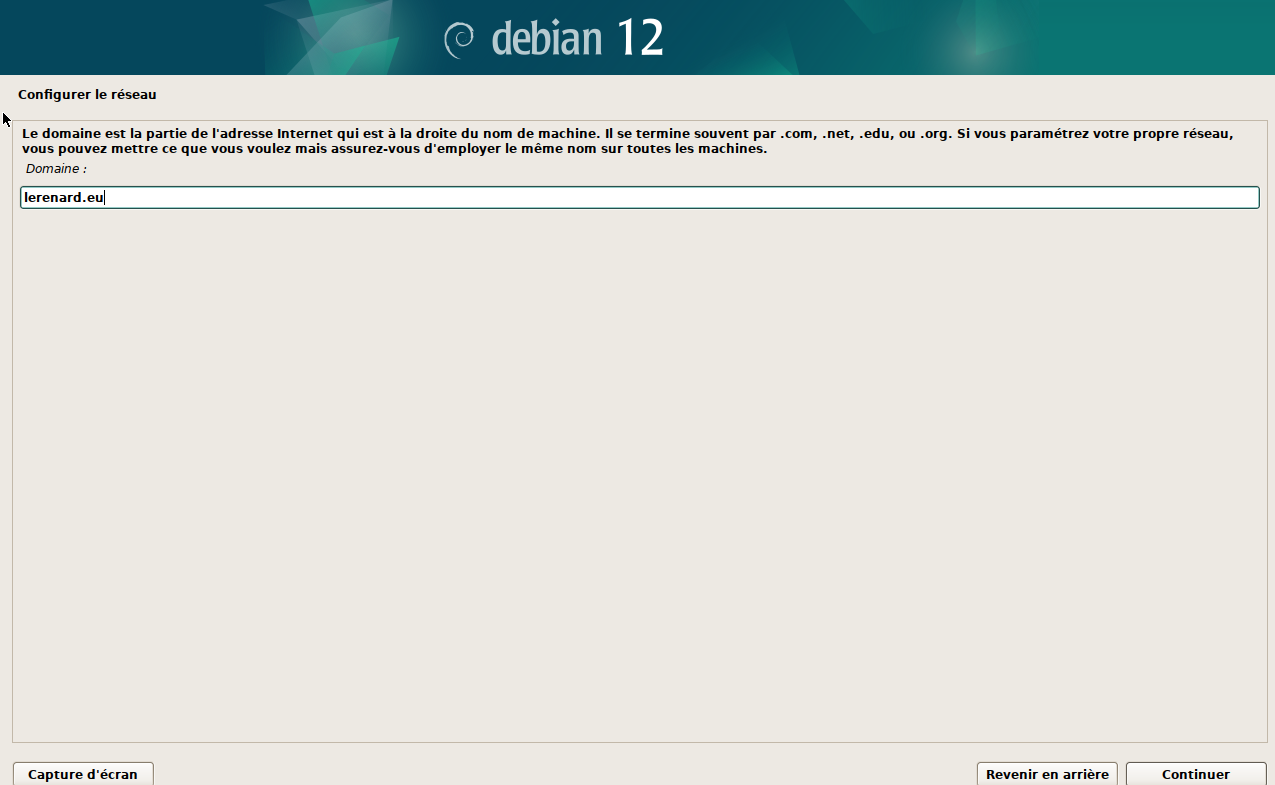
Suite à cela, il va donc effectué des choses et proposé ensuite de mettre un mot de passe pour root. Vous pouvez mettre ce que vous voulez :
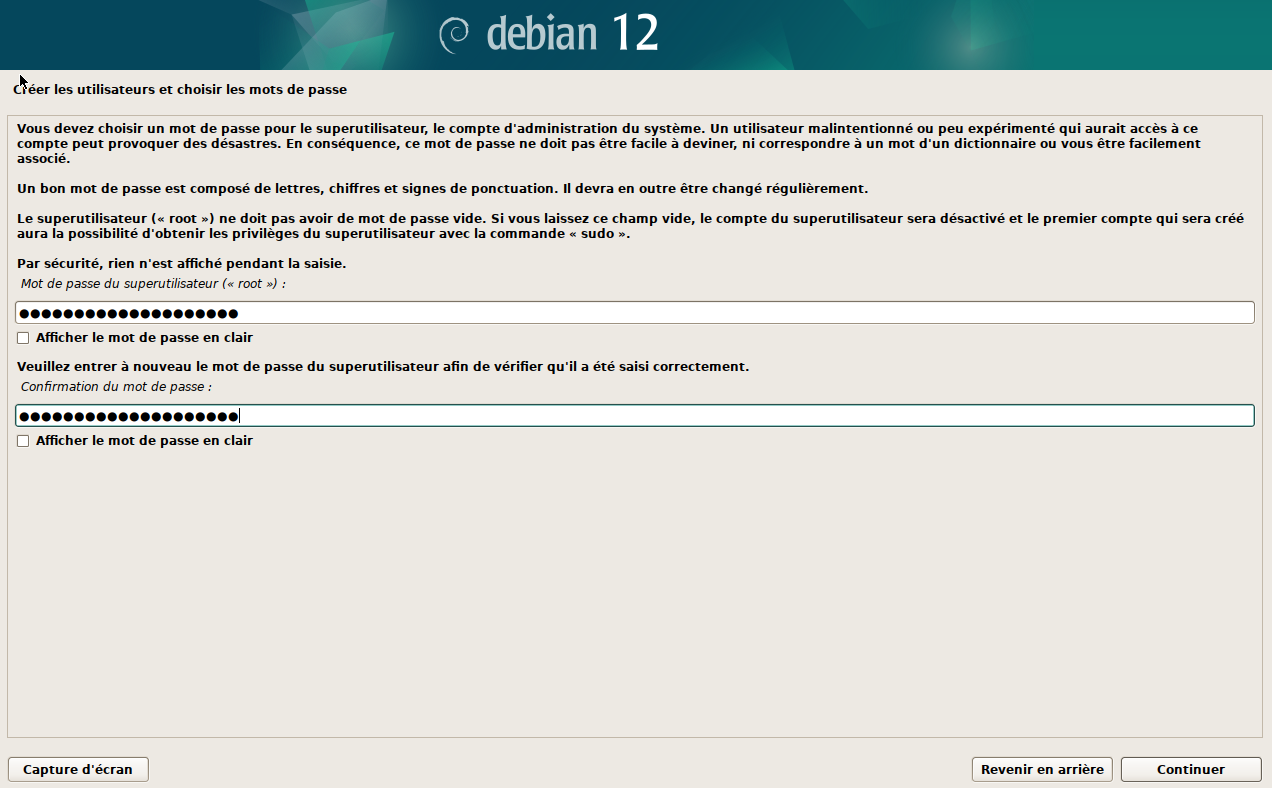
Puis il va demandé de créées un second utilisateur, donc j'ai donné le nom du nouveau utilisateur > continuer > puis je n'ai rien touché on fais continuer > et là on donne le mot de passe pour l'utilisateur :
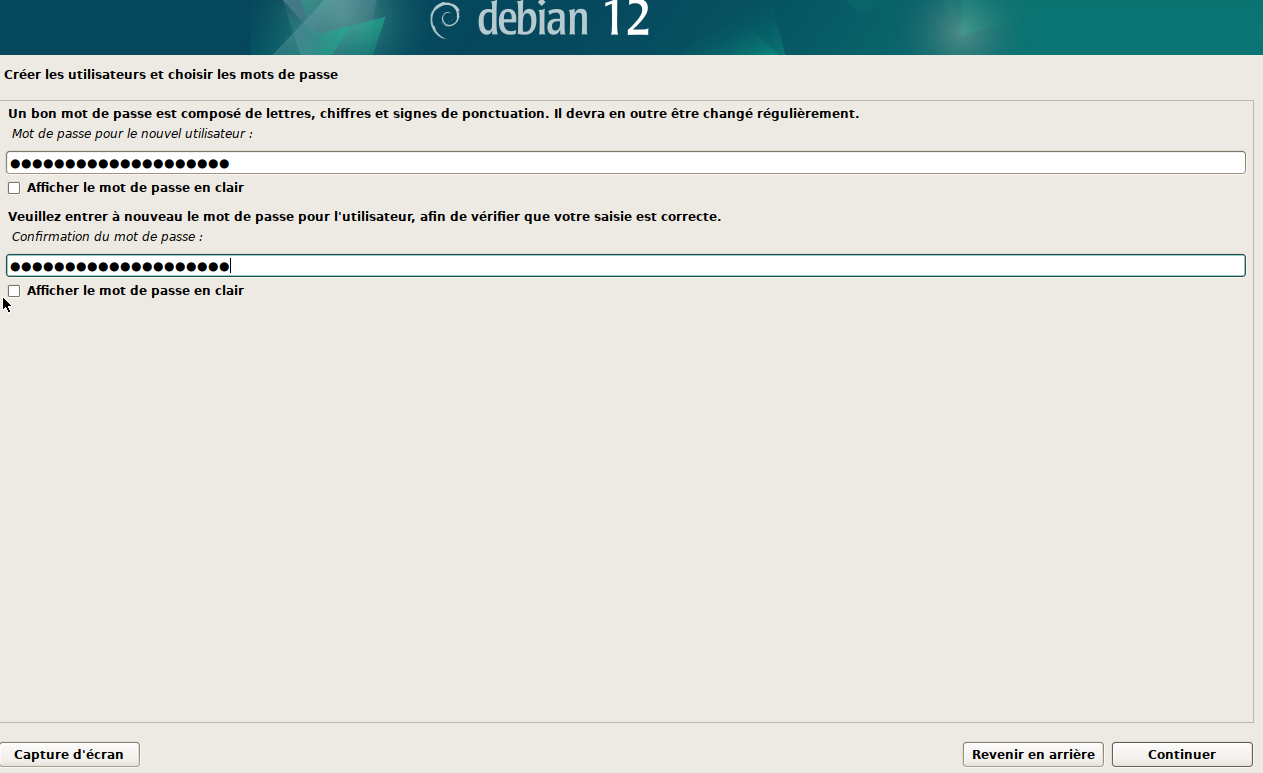
Debian va donc prendre cela en compte et passé à la configuration du disque dur. J'ai fais "Assisté - utiliser un disque dur entier" :
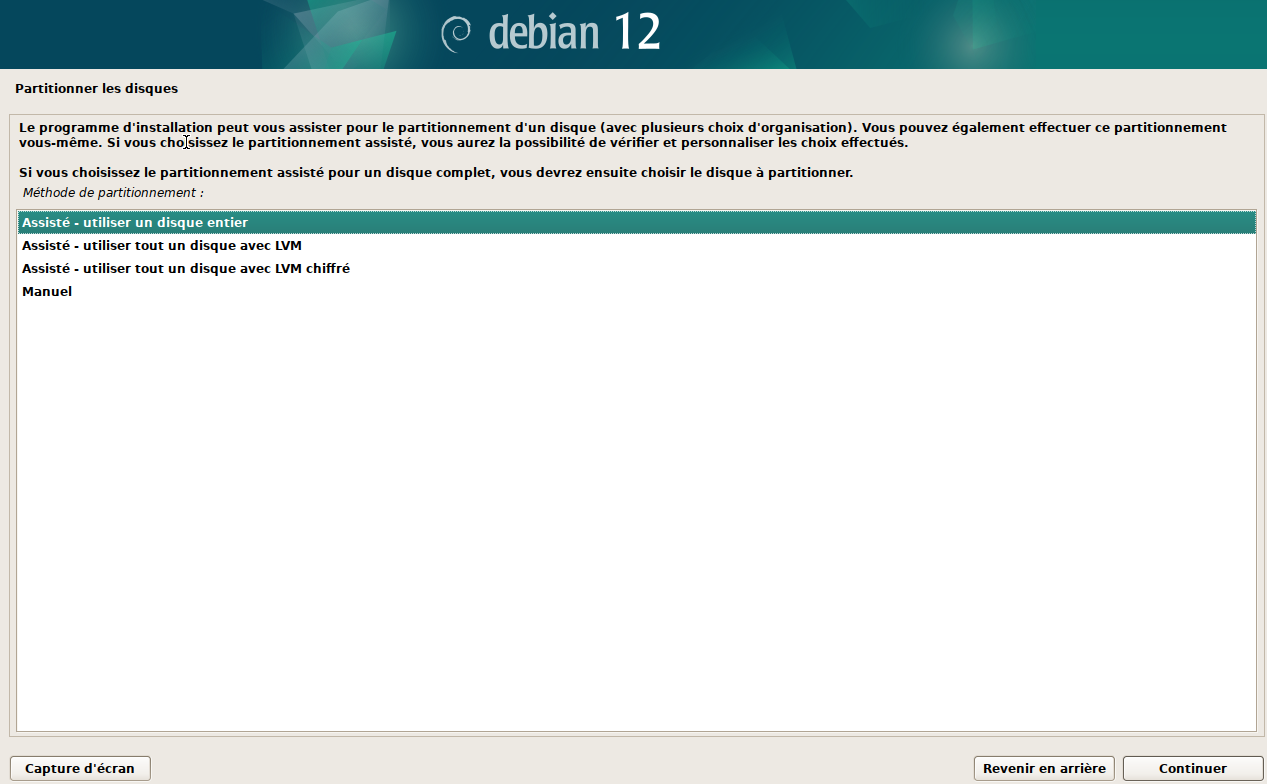
Et selectionné mon disque dur. Si vous en avez plusieur, faite attention de prendre le bon :
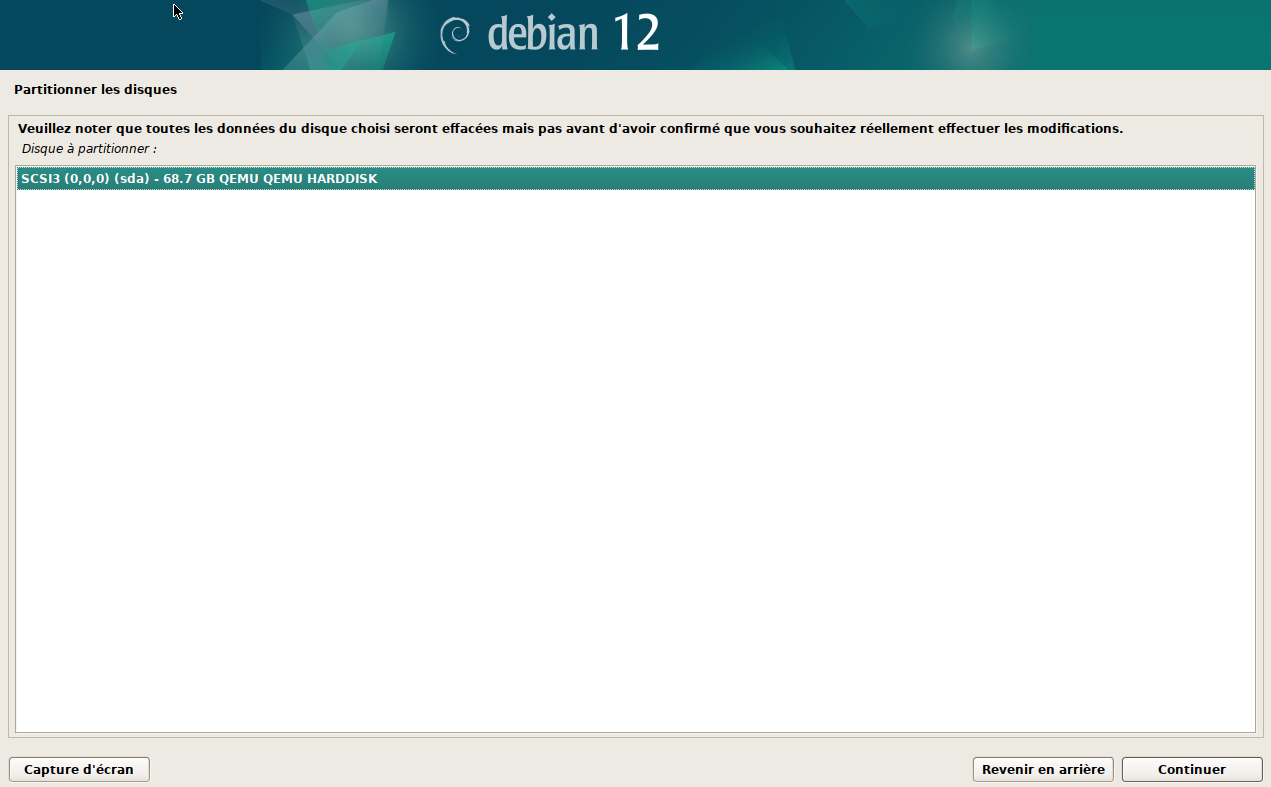
Pour la facilité, je vais selectionné "Tous dans une seule partition (recommandé pour les débutants" :
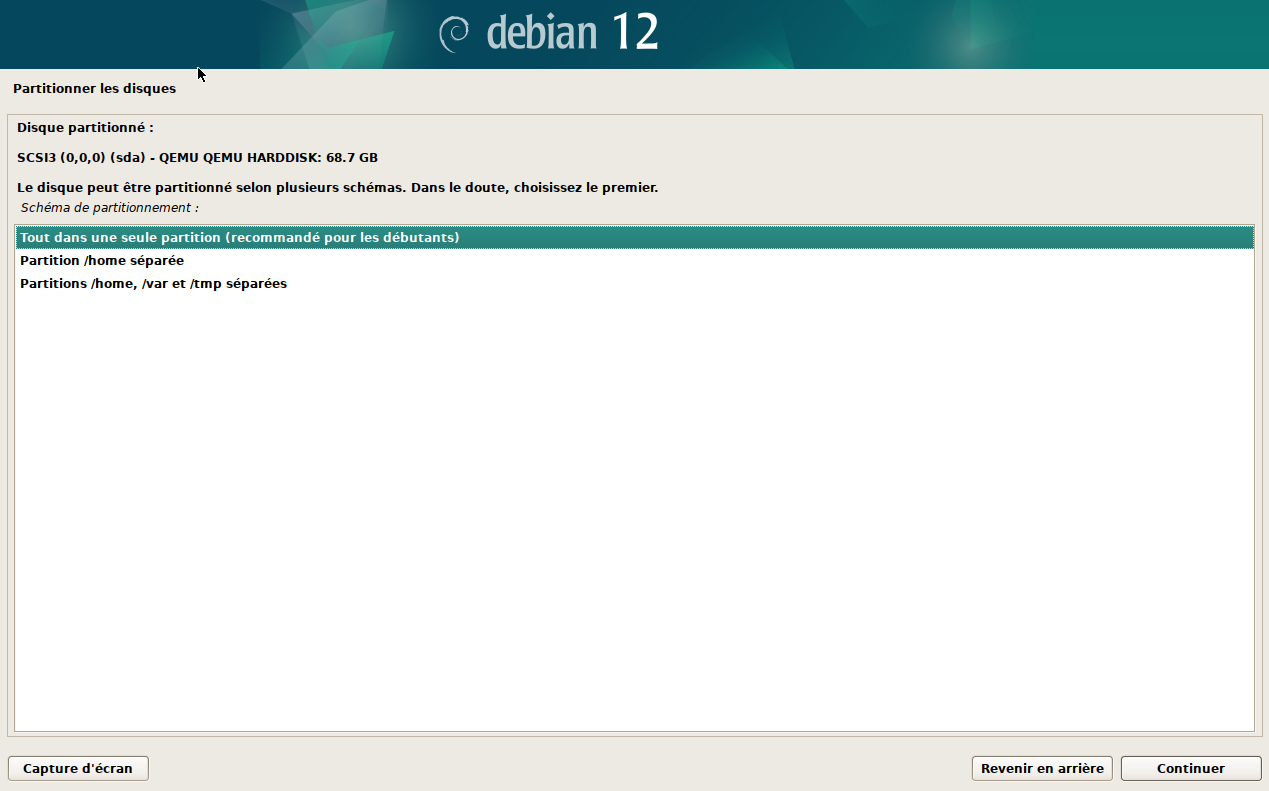
Pour finir, il nous fais un résumé des modification, vu que "Terminer le partitionnement et appliquer les changements" est déjà selectionné je fais continuer et il va demander si vous êtes sur, vous selectionné "oui" puis faite continuer :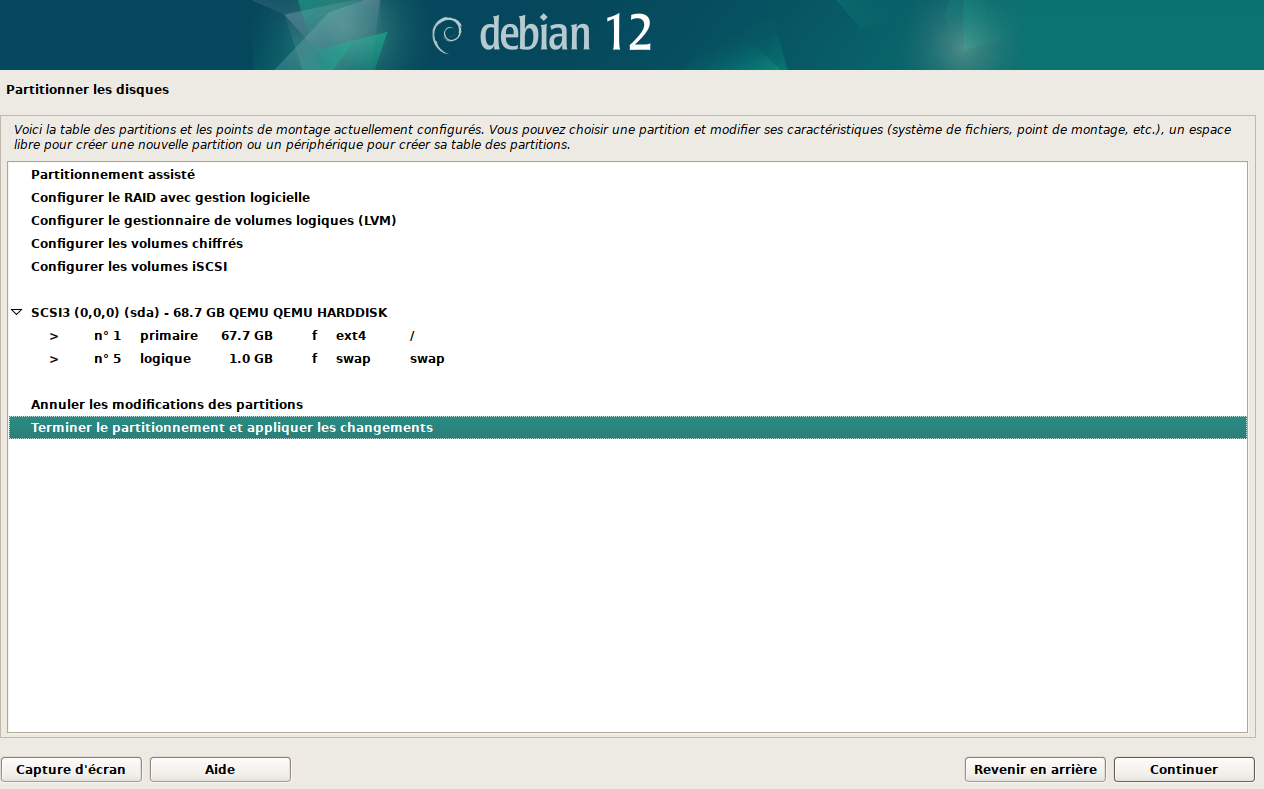
Pour l'analyse des support, vous faites "non" puis continuer :
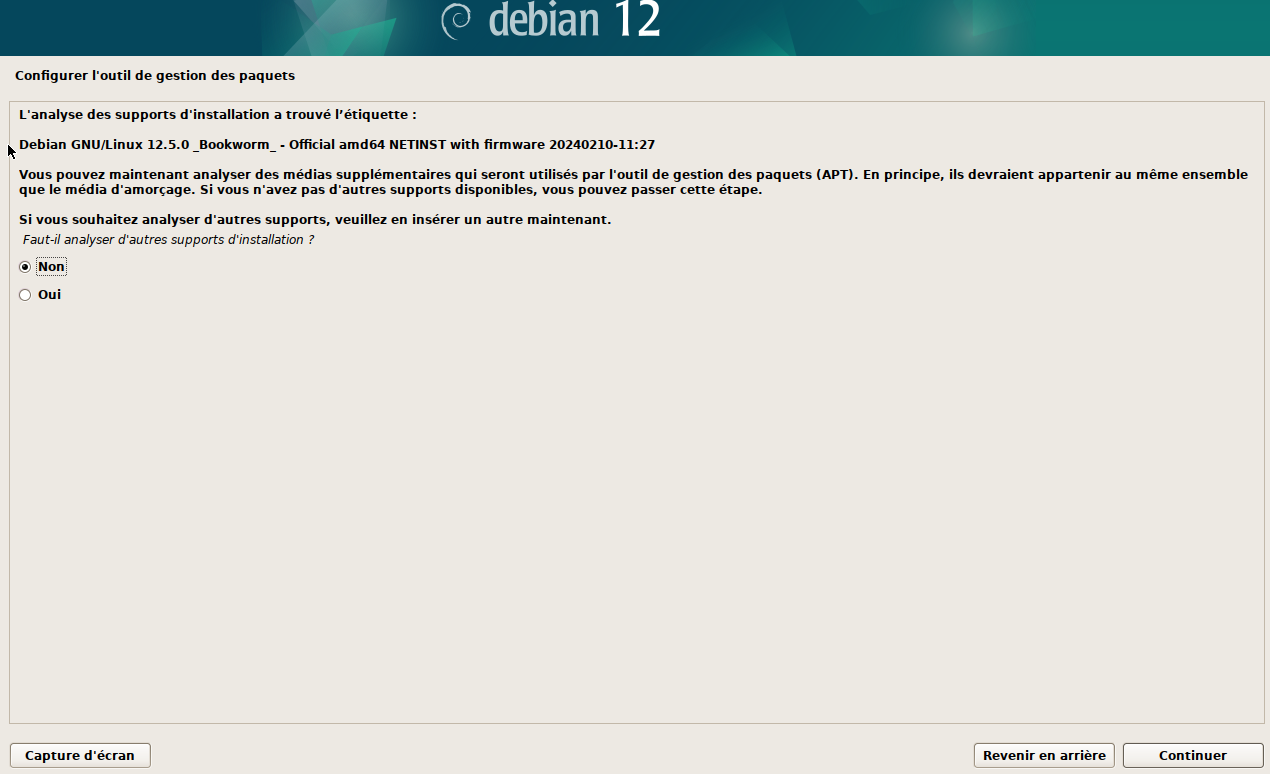
Pour la section "Configurer l'outil de gestiondes paquets", on ne touchera à rien :